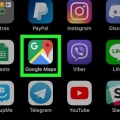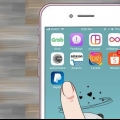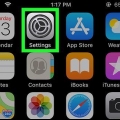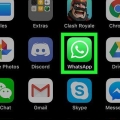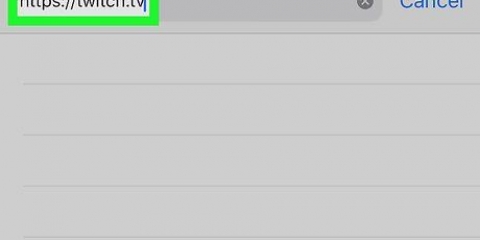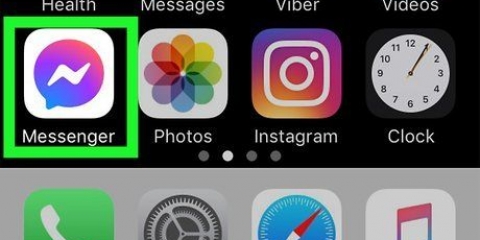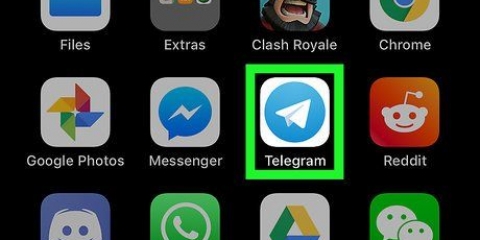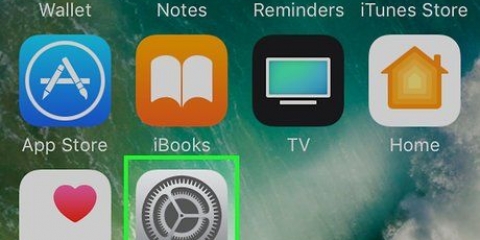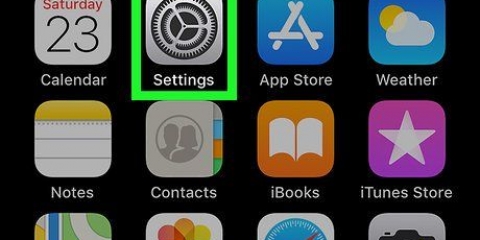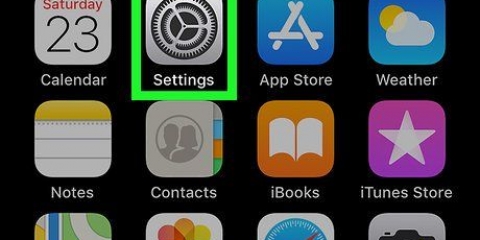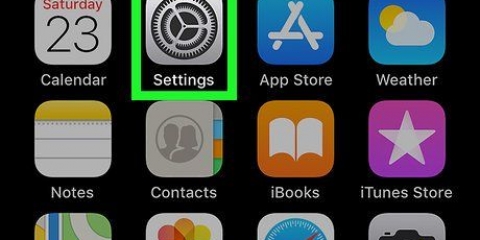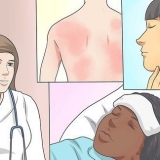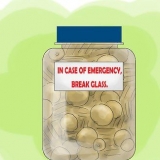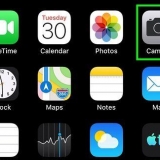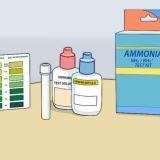Wenn der blaue Punkt nicht erscheint oder grau ist, kann Google Maps Ihren Standort nicht finden. Stellen Sie sicher, dass die Standortdienste aktiviert sind und Sie mit einem WLAN oder einem Mobilfunknetz verbunden sind. Wenn die Position des blauen Punkts nicht korrekt ist, kann dies an physischen Hindernissen zwischen Ihnen und den Mobilfunkmasten liegen (z. B. hohe Gebäude oder Bauwerke). Möglicherweise müssen Sie Ihr Telefon oder Tablet neu starten
So kalibrieren sie den google maps-kompass auf dem iphone oder ipad
In diesem Artikel erfahren Sie, wie Sie den Kompass Ihres iPhones oder iPads kalibrieren, um die Genauigkeit von Google Maps zu erhöhen. Es gibt keine speziellen Einstellungen zum Kalibrieren des Kompasses in Google Maps, aber Sie können die Kompasskalibrierung in Ihren iOS-Einstellungen aktivieren, um sicherzustellen, dass Ihr Telefon oder Tablet immer die richtige Richtung kennt.
Schritte
Methode 1 von 3: Ortungsdienste aktivieren

1. Öffnen Sie die Einstellungen Ihres iPhone oder iPad. Dies ist das Symbol, das normalerweise auf Ihrem Startbildschirm angezeigt wird.

2. Scrollen Sie nach unten und drücken SiePrivatsphäre unten in der dritten Gruppe von Einstellungen.

3. Drücken SieStandortdienste ganz oben auf der Liste.
Wenn der Schalter Ortungsdienste aus/weiß ist, schalten Sie ihn ein .

4. Scrollen Sie nach unten und drücken SieGoogle Maps.

5. Wählen Sie Ihre Standorteinstellungen aus. Drücken Sie "Immer", wenn Sie Google Maps für Navigation, Verkehr, Reiseinformationen und Orte in Ihrer Nähe verwenden möchten. Tippen Sie auf "Während die App verwendet wird", wenn Sie Maps nur für Wegbeschreibungen oder Standorte verwenden.
Methode 2 von 3: Kalibrieren Sie den Kompass

1. Öffnen Sie die Einstellungen Ihres iPhone oder iPad. Dies ist das Symbol, das normalerweise auf Ihrem Startbildschirm angezeigt wird.

2. Scrollen Sie nach unten und drücken SiePrivatsphäre unten in der dritten Gruppe von Einstellungen.

3. Drücken SieStandortdienste ganz oben auf der Liste.

4. Schiebe den Schalter "Ortungsdienste" auf Ein
. Wenn der Schalter bereits eingeschaltet/grün ist, müssen Sie den Schalter nicht ändern.
5. Scrollen Sie nach unten und drücken SieSystemdienste Ende der Liste.

6. Schieben Sie den Kompasskalibrierungsschalter auf Ein
. Wenn der Schalter bereits eingeschaltet ist, ist Ihr iPhone oder iPad bereit für die automatische Kalibrierung. Wenn diese Option nicht angezeigt wird (dies kann bei älteren Telefonen und Tablets der Fall sein), überspringen Sie diesen Schritt.

7. Öffne die Kompass-App. Das Symbol ist schwarz mit einem weißen Kompass und einem roten Pfeil darin und befindet sich normalerweise auf Ihrem Startbildschirm. Wenn Sie den Kompass mit den vorherigen Schritten kalibrieren konnten, sollten Sie jetzt der aktuelle Kurs sein und Sie müssen mit dieser Methode nicht weiter gehen. Wenn der Kompass jedoch manuell kalibriert werden muss, erscheint der Bildschirm „Kalibrieren“ zusammen mit einigen Anweisungen auf dem Bildschirm.

8. Neige diesen Bildschirm, um die rote Kugel im Kreis zu bewegen. Befolgen Sie die Anweisungen auf dem Bildschirm, um Ihr Telefon und Tablet zu drehen, damit der Ball im Kreis herumfliegt. Sobald der Ball den Startpunkt erreicht, wird der Kompass kalibriert.
Methode 3 von 3: Finden Sie Ihren aktuellen Standort

1. Öffnen Sie Google Maps auf Ihrem iPhone oder iPad. Dies ist das Symbol einer Karte namens "Google Maps". Es ist normalerweise auf Ihrem Startbildschirm.
- Wenn Sie die Ortungsdienste noch nicht aktiviert und den Kompass noch nicht kalibriert haben, müssen Sie dies tun, bevor Sie fortfahren.
- Neben GPS/Kompass kann Google Maps auch WLAN und lokale Mobilfunkmasten verwenden, um Ihren Standort zu finden. Um die genauesten Ergebnisse zu erhalten, verbinden Sie sich mit Wi-Fi und/oder Ihrem Mobilfunknetz.

2. Drücken Sie auf das Standortsymbol. Das ist auf der rechten Seite der Karte, fast ganz unten. Suchen Sie einen grauen Punkt, der von einem grauen Kreis mit vier Richtungspfeilen umgeben ist. Die Karte wird neu zentriert, um Ihren aktuellen Standort als blauen Punkt anzuzeigen, der von einem helleren blauen Kreis umgeben ist.
Innerhalb des helleren blauen Kreises befindet sich ein dunkelblauer Balken. Dieser Strahl zeigt in die Richtung, in die Ihr Telefon oder Tablet zeigt.

3. Beheben Sie Fehler bei Ihrem Standort.
"So kalibrieren sie den google maps-kompass auf dem iphone oder ipad"
Оцените, пожалуйста статью